3dmax中如何将线段焊接成线
1、 打开3d max软件(这里用的3d max2010版的软件)。可看到四个视图窗口,在窗口的右边的创建面板上单击【图形】按钮,顶视图绘制两条折线的线段,如下图所示。

2、 接着,在右边的【修改】面板中,选择一个线段单击一下,如下图所示。

3、 然后,在线的修改面板中,鼠标左键单击【附加】按钮,如下图所示。

4、 接着,鼠标左键在顶视图中,选择线段,把两个线段就附加在一起了,如下图所示。
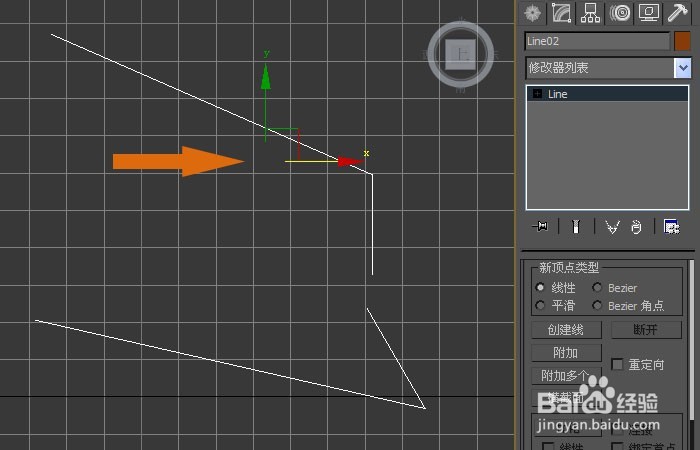
5、 然后,鼠标单击【线】命令面板下方的【点】,这样可以看到线段中的点,如下图所示。

6、 接着,通过鼠标左键拖动线段上的点,把要焊接的点摆放到一起,如下图所示。

7、 然后,在【线修改】的面板上,修改焊接的参数,并单击【焊接】,如下图所示。

8、 最后,在顶视图上,可以看到线段上的点连接在一起了,成为一条线了,如下图所示。通过这样的实例操作,大家就学会了3dmax中将线段焊接成线的使用方法了。
